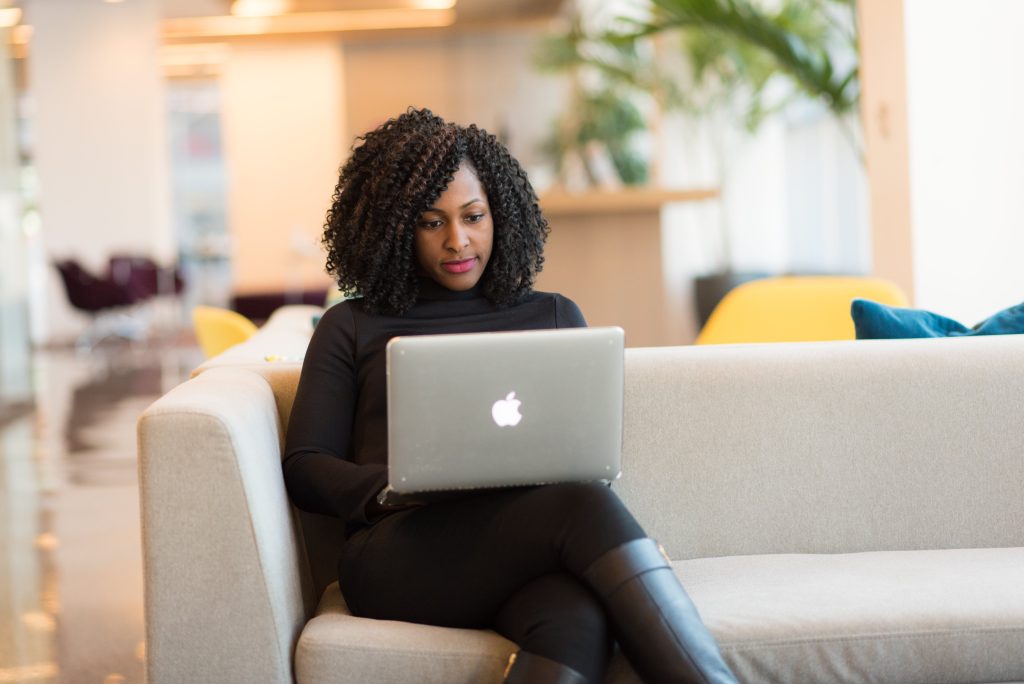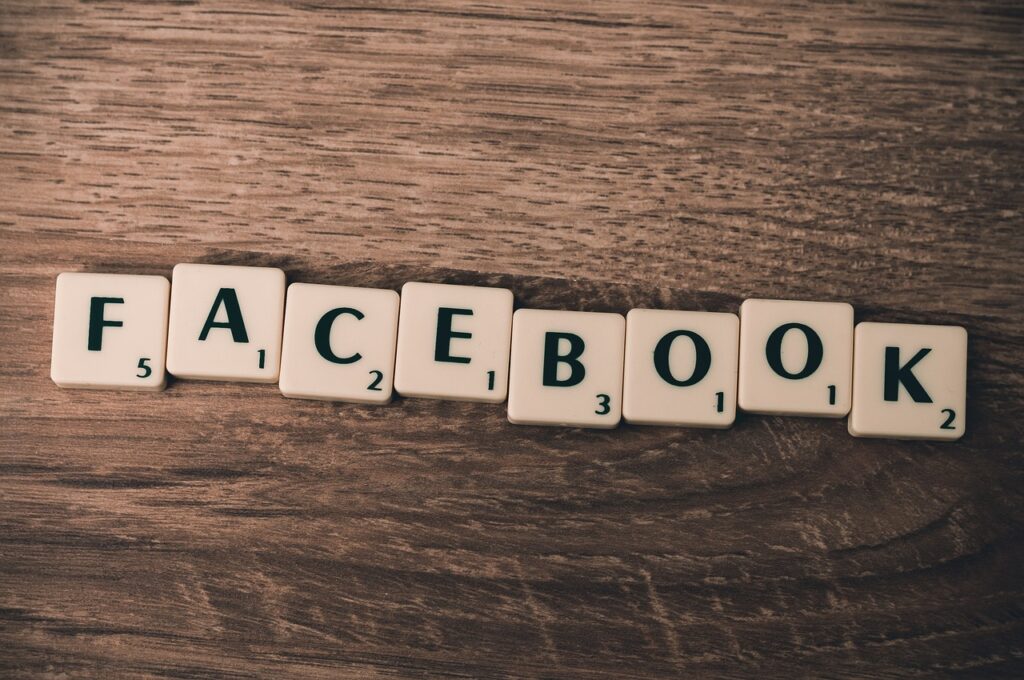Umiejętność nagrania obrazu płyty na przenośną pamięć USB to przydatna i praktyczna umiejętność, która może przydać się podczas wielu sytuacji pracy z komputerem. Od najprostszego „zgrania płyty CD” na USB po stworzenie bootowalnego pendrive’a, dzięki któremu zainstalujemy czy naprawimy system operacyjny. Zapoznaj się z krótkim poradnikiem i dowiedz się, w jaki sposób nagrać plik ISO na przenośną pamięć!
Czy warto nagrywać obraz ISO na USB?
Choć wciąż korzystamy z nośników CD i DVD, coraz chętniej decydujemy się na przenoszenie plików ISO na pendrive. USB to nie tylko wygoda korzystania, ale również wiele możliwości – dzięki niemu możesz w szybki i łatwy sposób przenieść zarówno swoje pliki, jak i np. zainstalować system. Coraz częściej nowsze modele komputerów nie posiadają w standardowym wyposażeniu napędu CD, dlatego użytkowanie pendrive’a wydaje się wygodniejszym i bardziej uniwersalnym rozwiązaniem, ponieważ to urządzenie będziesz mógł podłączyć do każdego urządzenia, które będzie posiadać odpowiedni rodzaj gniazda, np. do telewizora czy radia.
ISO zawiera dokładną zawartość dysku optycznego, np. CD, Blu-ray czy DVD. Dzięki temu można użyć go do tworzenia identycznego fizycznego nośnika za pomocą użycia odpowiedniego oprogramowania.
Oprócz tego ISO może być również użyty do dystrybucji programów instalacyjnych, systemów operacyjnych oraz innych aplikacji. Wszystko dzięki temu, że pozwala na bezproblemowe przenoszenie pełnej struktury folderów w jednym pliku.
Jak nagrać obraz płyty na pendrive w systemie Windows czy Linux?
Nagrywanie obrazu płyt na USB nie powinno sprawić Ci większych trudności. W tym celu możesz wykorzystać dostępne na rynku darmowe programy, np. Rufus, które będą kompatybilne z większością systemów. Wystarczy pobrać je na swój komputer. W przypadku korzystania z tego pierwszego należy podłączyć pendrive i następnie uruchomić program Rufus. W sekcji „device” należy wskazać na USB, który zamierzasz użyć, a w sekcji „boot selection” wybrać opcję „select” i wskazać ścieżkę do płyty, którą zamierzasz nagrać na USB.
W kolejnym kroku, jeśli nie potrzebujesz zmieniać ustawień domyślnych, naciśnij „start”. Następnie program rozpocznie nagrywanie pliku ISO na pendrive’a. Pamiętaj, że ten proces może zająć chwilę. Warto również zwrócić uwagę, że w jego trakcie dane, które znajdowały się na pamięci przenośnej, mogą zostać utracone. Dlatego warto zrobić ich kopię zapasową.
Do czego przyda się bootowalny pendrive?
Obraz płyty możesz wypalić na przenośnym nośniku USB. Możesz to zrobić na 2 sposoby – przy pomocy programu UltraISO lub Rufus. Ten pierwszy jest niezawodny, kosztuje jednak ok. 30$. Drugi będzie kompatybilny ze wszystkimi systemami Windowsa, Linuxa oraz MacOS. By stworzyć bootowalny pendrive, możesz skorzystać z programu np. Rufus.
To inaczej nośnik przenośny USB, który posiada możliwość uruchomienia systemu. Może być przydatny w kilku sytuacjach, w zależności od tego, czego będziesz potrzebować w danej chwili. Bootowalny pendrive jest najczęściej używany do instalacji systemów operacyjnych, np. Windows i Linux, gdy np. nie mamy dostępu do napędu CD.
Bootowalny USB może również posłużyć w celu naprawy systemu operacyjnego, np. Windows 10 czy Windows 7. W przypadku naprawy czy diagnostyki bardzo często będzie potrzebnych kilka, a nawet kilkanaście narzędzi jednocześnie. Posiadanie ich wszystkich na nośnikach CD lub DVD może nie być najwygodniejszą opcją.
Dlatego warto rozważyć stworzenie bootowalnych pendrive’ów, które będą zawierać wymagane narzędzia diagnostyczno-naprawcze. Dzięki aplikacji xboot posiadanie kilku czy kilkunastu obrazów ISO na jednym nośniku nie będzie problematyczne. Program jest dostępny na stronie producenta.
Nagranie ISO na bootowalny pendrive – wskazówki
Przy tworzeniu bootowalnego pendrive’a warto zwrócić uwagę na kilka rzeczy. Istotne znaczenie będzie mieć wybrany przez Ciebie typ pendrive’a. Jednym z podstawowych kryteriów wyborów powinna być jego pamięć. Przyjmuje się, że w tym celu sprawdzi się USB, które ma co najmniej 8 GB. Równie ważna jest prędkość transferu. Wpłynie nie tylko na czas ładowania systemu operacyjnego, ale również na przesył danych. Dlatego warto wybierać pendrive’y z oznaczeniem USB 3.0 lub USB 3.1.
Bootowalne nośniki powinny być niezawodne, np. gdy chcemy zainstalować system Windows czy naprawić jakiś błąd systemu, dlatego przy zakupie pendrive’a do tego celu warto brać pod uwagę przede wszystkim jakość produktu. Pamięć przenośna powinna być również wytrzymała – możliwie najbardziej odporna na kurz, wilgoć czy uszkodzenia mechaniczne. W przypadku pracy ze starszymi modelami komputerów warto pamiętać, że najczęściej nie będą one kompatybilne z najnowszymi modelami USB.
ISO to USB – skorzystaj z darmowych programów
ISO to USB to ogólna nazwa dla programów, które umożliwiają przeniesienie plików ISO na bootowalne nośniki. W tym celu, poza wymienionymi wyżej programami, możesz również korzystać z narzędzia Microsoft (Windows USB/DVD Download Tool) oraz BalenaEtch czy UNetbootin.
Programy przeznaczone do tych czynności działają na podobnych zasadach. Tworzenie obrazów ISO na przenośnej pamięci rozpocznij od uruchomienia lub wcześniejszego zainstalowania wybranego przez Ciebie programu. W kolejnym kroku podłącz USB do komputera. Przy tej czynności warto pamiętać o zrobieniu zapasowej kopii danych, jeśli USB zawiera ważne dla Ciebie pliki. Po uruchomieniu programu wybierz urządzenie oraz obraz ISO poprzez ustawienie pendrive’a jako docelowego urządzenia. W kolejnym kroku wybierz plik ISO oraz wskaż do niego ścieżkę. Jeśli nie zamierzasz zmieniać ustawień domyślnych, następnie zatwierdź proces oraz zaczekaj aż program rozpocznie przenoszenie plików ISO na pamięć USB.
Nagranie obrazu ISO na dysk USB to z pozoru złożona i skomplikowana czynność, która jednak z użyciem odpowiednich programów, może okazać się prosta i mało skomplikowana. Przed stworzeniem bootowalnego nośnika danych warto zwrócić uwagę na kilka najuważniejszych kwestii, które zostały poruszone w tym krótkim poradniku.

Jestem pasjonatem technologii, zawsze głodnym nowych wyzwań i innowacji. Moje doświadczenie zawodowe koncentruje się na rozwoju technologii, gdzie moja praca to nieustanne poszukiwanie nowatorskich rozwiązań.